ก่อนที่เราจะเริ่มข้อจำกัดความรับผิดชอบ แม้ว่าฉันจะเขียนเกี่ยวกับ Mac เป็นส่วนใหญ่และชื่อของโพสต์นี้เป็นศัตรูกันโดยเนื้อแท้ แต่โปรดทราบว่าเนื้อหานั้นสร้างขึ้นเพื่อการเปรียบเทียบโดยเฉพาะ เราไม่ได้ใช้ชีวิตอยู่กับแฟน ๆ ที่หลงไหลในเรื่องของ Mac และพีซี เรารู้ดีว่าไม่ว่าเราจะพยายามทำอะไร Macs ไม่ได้ซ้อนกันกับพีซีเมื่อเล่นเกม เรายังรู้ว่าแม้หลังจากยอดขายลดลงพีซียังคงสั่งเกือบ 90% ของตลาดคอมพิวเตอร์ ไม่มีข้อมูลนั้นเป็นของมนุษย์ต่างดาวสำหรับเรา โดยที่ในใจเราเข้าใกล้เรื่องของ สิ่งที่ Mac สามารถทำได้และพีซีไม่สามารถทำได้อย่างเป็นกลางและไม่พอใจ
MultiGesture Trackpad / Magic Mouse
ท่าทางบน Mac ทำได้ดีกว่าการซูมด้วยเหน็บแนมและหมุน คุณสามารถกำหนดค่า Mac ของคุณโดยไม่ต้องใช้แอพภายนอกทำอะไรได้หลายอย่างด้วยการใช้ท่าทางสัมผัสหลายอย่างเช่นเลื่อนนิ้ว 2 นิ้วเพื่อเรียกดูแท็บลาก 3 นิ้วเพื่อเลือกข้อความลากนิ้ว 4 นิ้วเพื่อเรียกใช้ Launchpad เป็นต้น สามารถนำทาง Mac ของคุณได้ดีขึ้น มันเป็นสัญชาตญาณที่ชี้ด้วยเมาส์ให้ความรู้สึกโบราณ ถือได้เหมือนจริงด้วยเม้าส์วิเศษมันเหมือนกับมีแทร็คแพดที่ด้านบนของเมาส์พร้อมกับการรองรับท่าทาง มีวิธีแก้ปัญหาท่าทางสำหรับพีซี แต่ไม่มีที่ไหนใกล้ราบรื่น
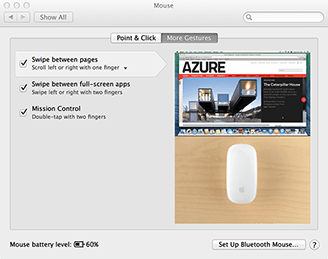
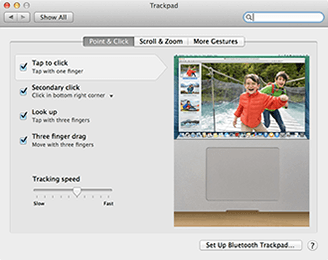
ภาพหน้าจอความละเอียดสูง
สำหรับพีซีมีตัวเลือกมากมายให้เลือกภาพหน้าจอคุณสามารถบันทึกลงในไฟล์ได้โดยตรงคุณสามารถคัดลอกไปยังคลิปบอร์ดเพื่อใช้กับซอฟต์แวร์แก้ไขภาพ ฯลฯ Mac ช่วยคุณประหยัดทุกปัญหาและให้รายการตัวเลือกเกี่ยวกับวิธีที่คุณต้องการจับภาพหน้าจอโดยไม่ต้อง อาศัยแอพอื่น ๆ เพื่อจัดการคุณภาพ ผลลัพธ์สุดท้ายของภาพหน้าจอเป็นภาพที่คมชัดและชัดเจนคลิกที่ภาพด้านล่างและดูด้วยตัวคุณเอง
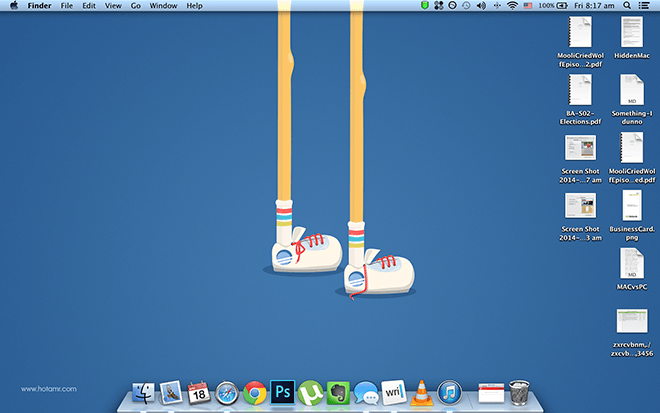
จอแสดงผลเรตินา
การจัดการจอแสดงผล Retina บน Mac เป็นอย่างมากซับซ้อนคุณจะไม่รู้สึกถึงการใช้ Retina Display อย่างที่ทุกสิ่งได้รับการปรับสัดส่วน แม้แอพที่ไม่ได้แสดงในเรตินาจะพร้อมที่จะผสานเข้ากับสภาพแวดล้อมนี้ได้อย่างราบรื่น (โดยใช้นามแฝงในแบบอักษร แต่คาดว่าจะมี) ด้วย Windows ในความละเอียดที่สูงขึ้นทุกอย่างจะถูกย่อขนาดขึ้น แต่สิ่งนี้จะไม่ส่งผลกระทบต่อพฤติกรรมของแอปซึ่งจะทำให้ตัวอักษรและมุมมองที่ไม่เหมาะสม สิ่งนี้ไม่สามารถสังเกตเห็นได้บน Mac คุณต้องติดตั้ง Windows บน MBPr เพื่อดูความแตกต่างที่แท้จริง
ดูตัวอย่างไฟล์ PSD
เพื่อที่จะดูไฟล์ psd (เอกสาร photoshop) บนพีซีหนึ่งต้องติดตั้งแพคเกจซอฟต์แวร์บางประเภท อย่างไรก็ตามสำหรับ Mac คุณเพียงแค่กด spacebar บนไฟล์. psd และคุณจะเห็นตัวอย่างของเนื้อหาโดยไม่จำเป็นต้องทำการติดตั้ง
แยก A 7zip Archive
เช่นเดียวกับไฟล์. psd พีซีต้องใช้โซลูชันจากบุคคลที่สามเพื่อโต้ตอบกับไฟล์ 7zip ข้อ จำกัด นี้ไม่มีอยู่ใน Mac คุณสามารถแยกไฟล์ 7zip ออกจากกล่องได้
แชร์ไฟล์โดยตรง
หากคุณคลิกขวา / ctrl + คลิกที่แน่นอนเอกสารบน Mac มันให้ตัวเลือกในการแชร์ผ่าน Facebook, Twitter, LinkedIn หรือบริการอื่น ๆ ที่คุณซิงค์รวมถึงอีเมล flickr และ iMessages ช่วยให้คุณไม่ต้องค้นหาเนื้อหาจากโซเชียลมีเดีย ปพลิเคชัน
บันทึก Screencast
หากคุณเปิดโปรแกรมเล่น Quicktime ที่เป็นค่าเริ่มต้นและเปิดแท็บ“ ไฟล์” ในแถบเมนูและเลือก“ บันทึกหน้าจอใหม่” คุณจะสามารถบันทึกภาพหน้าจอได้โดยตรงจากคอมพิวเตอร์พร้อมเสียงพากย์ไม่จำเป็นต้องใช้โซลูชันของบุคคลที่สาม

ทำให้คุณปลอดภัย
เนื่องจาก Mac OS X เป็นโครงสร้างของ UNIXช่องโหว่ที่น้อยลงการรันอัตโนมัติจะเปิดแต่ละแพ็คเกจเป็นรูปภาพแยกต่างหากและไม่สามารถติดตั้งอะไรได้จนกว่าคุณจะทำเอง เมื่อรวมกับข้อเท็จจริงก่อนหน้านี้ที่ Mac มีส่วนแบ่งการตลาดเพียงเล็กน้อยก็มีการหาช่องทางไม่กี่อย่างที่อาจเป็นอันตรายต่อ Mac ของคุณ ซึ่งนำเราไปสู่อีกสิ่งหนึ่งที่สามารถทำได้ ...
สร้างโฟลเดอร์ที่เข้ารหัสบน Mac
จริงๆคุณสามารถเปิดโฟลเดอร์ใด ๆ ที่คุณต้องการรักษาความปลอดภัยใน. dmg ที่ป้องกันด้วยรหัสผ่านซึ่งผู้ใช้รหัสผ่านเท่านั้นที่สามารถเปิดใช้งานได้ เปิด Disk Utility - ไฟล์ (แถบเมนู)> ใหม่> ภาพดิสก์เปล่า กำหนดขนาดชื่อและที่ตั้ง เลือกประเภทการเข้ารหัส (เป็นแบบทึบ) ออกจากตัวเลือกอื่น ๆ ตามประเภทคลิกสร้างและคุณมีโฟลเดอร์ที่ปลอดภัย
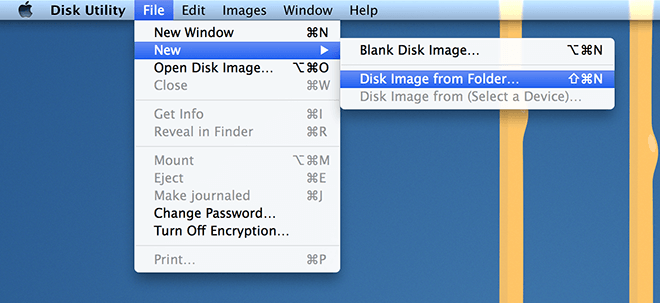
ระบบนิเวศแบบครบวงจร
แอปเปิลได้ทำงานอย่างต่อเนื่องระบบนิเวศระหว่างอุปกรณ์ทั้งหมดดังนั้นในที่สุดอุปกรณ์มือถือและคอมพิวเตอร์ของ Apple ทั้งหมดจะกลายเป็นส่วนเสริมซึ่งกันและกัน ในแง่ที่อุปกรณ์ iOS ทำงานได้อย่างราบรื่นกับ Macs คุณสามารถโทร Facetime ไปยังอุปกรณ์ iOS ของคุณคุณสามารถ AirDrop ไฟล์โดยตรงไปยังผู้รับที่เปิดใช้งาน (การลากและวางไฟล์ผ่าน WiFi) และแม้แต่รับ iMessage ไปยังเดสก์ท็อปของคุณ ทั้งหมดข้างต้นเป็นไปได้บนพีซี แต่ต้องใช้โซลูชันของ บริษัท อื่นเพื่อเชื่อมช่องว่าง
สร้าง PDF บน Mac ได้ทันที
เปิดไฟล์หรือเว็บไซต์ที่ต้องการกด⌘ + P เปลี่ยน "ปลายทาง" จากเครื่องพิมพ์เริ่มต้นของคุณเป็น "บันทึกเป็น PDF" นี่จะบันทึกเซสชันของคุณเป็นไฟล์ PDF หนึ่งไฟล์ หากคุณบันทึกงานของคุณเป็นไฟล์ PDF แต่ต้องการเก็บแบบอักษรของคุณไว้คุณสามารถเปิดไฟล์ PDF ใน Mac ของคุณเองแล้วกดบันทึกมันจะฝังแบบอักษรลงในไฟล์ซึ่งจะช่วยลดความกังวลในการออกแบบของคุณ
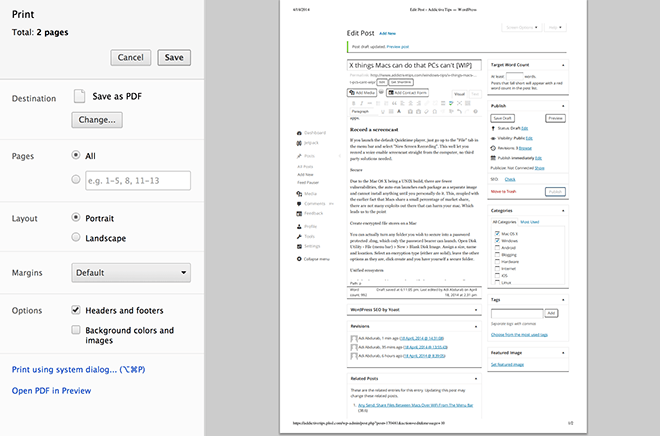
ดึงไฟล์เวอร์ชันเก่าออกมา
ไม่ว่าคุณจะใช้เครื่องมือใดในการสร้างไฟล์หากคุณสามารถดูได้ในแอป TexEdit หรือดูตัวอย่างคุณสามารถเปลี่ยนกลับเป็นเวอร์ชันเก่ากว่าได้: ไฟล์> เปลี่ยนกลับเป็น> เรียกดูทุกรุ่นและคุณจะเห็นหน้าจอจักรวาลซึ่งงานในอดีตของคุณปรากฏ คุณสามารถกู้คืนไฟล์ของคุณเป็นสถานะที่คุณเคยต้องการ เรียบง่ายเหมือนที่
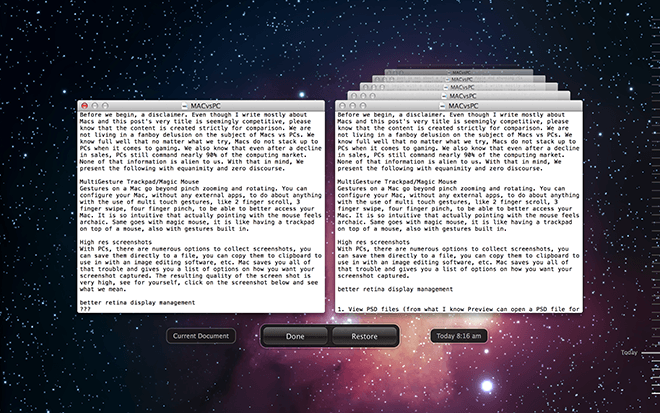
ทั้งหมดที่กล่าวมาประกอบกับลักษณะเฉพาะของMac ที่เราพูดถึงในอดีตเช่น AppNap, Spotlight Search และคำสั่ง Terminal ที่ทรงพลังทั้งหมดนี้ไม่จำเป็นต้องใช้แอปของบุคคลที่สามแสดงให้เราเห็นว่า Mac OS X มีความยืดหยุ่นและทรงพลังเพียงใด หากเราอนุญาตแอพของบุคคลที่สามเราสามารถปฏิวัติระบบปฏิบัติการทั้งหมด ยิ่งไปกว่านั้น OSX ล่าสุดคือ Mavericks ยังไม่มีค่าใช้จ่าย แน่นอนว่ามีข้อเสียสำหรับการเป็นเจ้าของ Mac เช่นกัน แต่นั่นเป็นหัวข้อสำหรับอีกวัน เห็นสิ่งที่เราพลาดหรือไม่ โปรดแบ่งปันความรักความเกลียดชังและความไม่เห็นด้วยของคุณในความคิดเห็นด้านล่าง


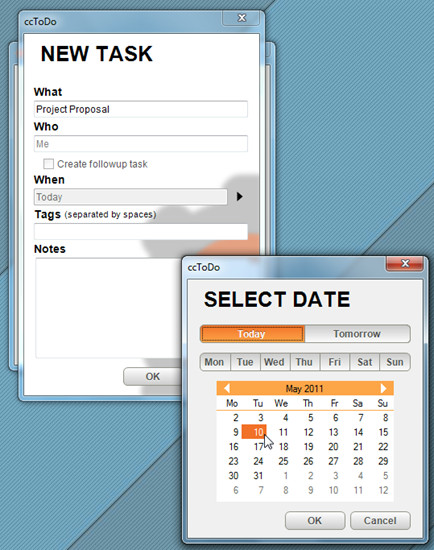










ความคิดเห็น